Онемогућите неискориштене услуге у оперативном систему Виндовс КСП
Користећи рачунаре са Виндовс-ом, сви желе да њихов систем ради брзо и глатко. Али нажалост, постизање оптималних перформанси није увек могуће. Због тога се корисници неизбежно суочавају са питањем како да убрзају свој ОС. Један такав начин је онемогућити неискоришћене услуге. Хајде да погледамо примјер Виндовс КСП-а.
Садржај
Како онемогућити услуге у оперативном систему Виндовс КСП
Упркос чињеници да је Виндовс КСП већ одавно повучен од подршке од стране Мицрософта, и даље је популаран код великог броја корисника. Стога, питање начина његовог оптимизирања остаје релевантно. Онемогућавање непотребних услуга игра кључну улогу у овом процесу. То се ради у два корака.
Корак 1: Прикупите листу активних услуга
Да бисте утврдили које услуге могу бити онемогућене, потребно је да сазнате који од њих тренутно ради на рачунару. Да бисте то урадили, урадите следеће:
- Користећи ПЦМ, на икону "Мој рачунар", покрените контекстни мени и идите на ставку "Менаџмент" .
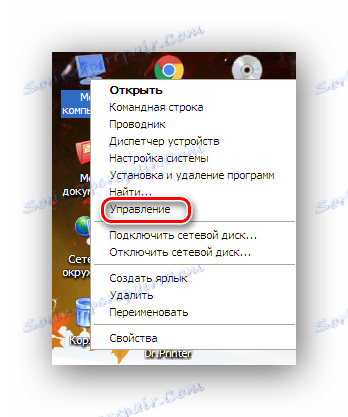
- У прозору који се појављује, отворите одјељак "Услуге и апликације" и изаберите одјељак "Услуге" . Да бисте лакше гледали, можете укључити стандардни режим приказа.
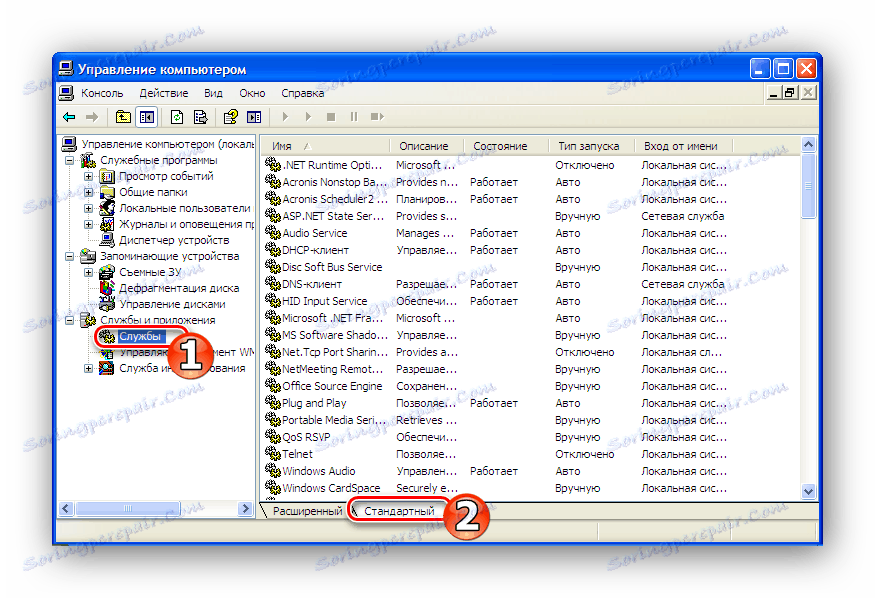
- Сортирање листе услуга двоструким кликом на име ступца "Статус" , тако да се прво приказују услуге које се покрећу.
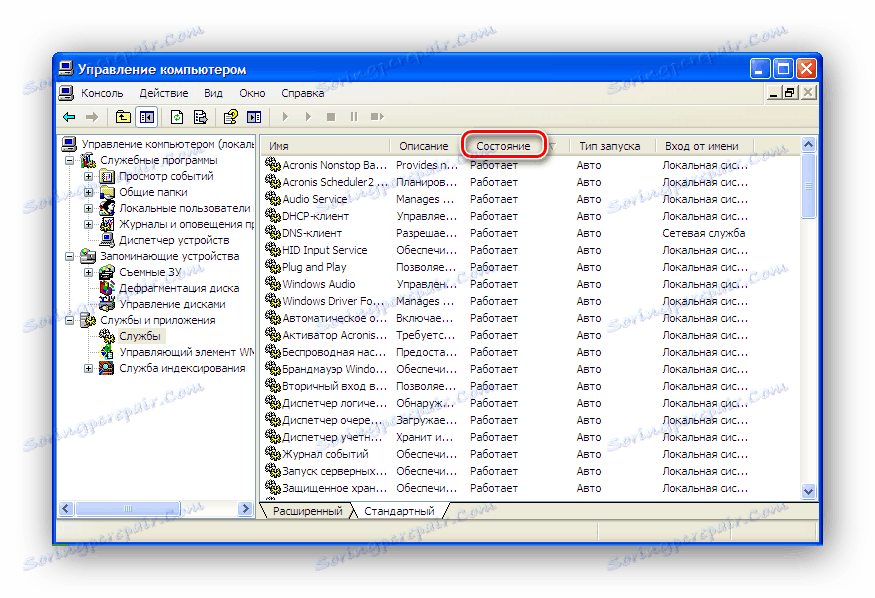
Након што је извршио ове једноставне акције, корисник добија листу покретаних услуга и може наставити да их онеспособљава.
Корак 2: Прекини поступак
Онемогућавање или омогућавање услуга у оперативном систему Виндовс КСП је веома једноставно. Низ активности овде је следећи:
- Изаберите потребну услугу и користите РМБ да бисте отворили својства.
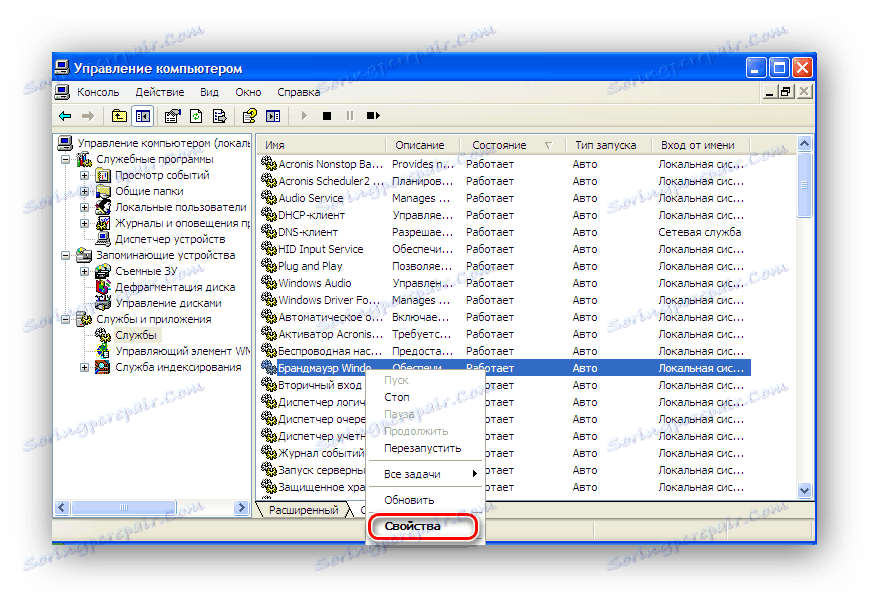 Исто се може урадити двоструким кликом на име сервиса.
Исто се може урадити двоструким кликом на име сервиса. - У прозору својстава услуга, у одељку "Врста стартовања" изаберите "Дисаблед" и кликните "ОК" .

Након поновног покретања рачунара, услуга са инвалидитетом више неће почети. Али одмах можете да је искључите тако што ћете кликнути на дугме Стоп (Стоп) у прозору својстава сервиса. Након тога, можете наставити да онемогућите следећу услугу.
Шта може бити онемогућено
Из претходног одељка јасно је да онемогућавање услуге у оперативном систему Виндовс КСП није тешко. Остаје само да се утврди које услуге нису потребне. А ово је теже питање. Да би одлучио шта треба искључити, сам корисник мора, на основу његових потреба и конфигурације опреме.
У оперативном систему Виндовс КСП можете лако онемогућити следеће услуге:
- Аутоматско ажурирање - пошто Виндовс КСП више није подржан, ажурирања за њега више нису доступна. Због тога, након инсталације најновијег издања система, ова услуга може бити безбедно онемогућена;
- Адаптер за перформансе ВМИ Ова услуга је потребна само за одређени софтвер. Ови корисници који имају инсталирану свесни су потребе за таквом услугом. Остатак није потребан;
- Виндовс заштитни зид. Ово је уграђени заштитни зид компаније Мицрософт. Ако користите исти софтвер од других произвођача, боље је да га онемогућите;
- Секундарно пријављивање. Користећи ову услугу, можете покренути процесе у име другог корисника. У већини случајева то није потребно;
- Принт Споолер. Ако се рачунар не користи за штампање датотека и не намеравате да повежете штампач са њим, можете онемогућити ову услугу;
- Менаџер помоћи за удаљену сесију за удаљену радну површину . Ако не планирате дозволити даљинске везе са рачунаром, боље је онемогућити ову услугу;
- Мрежни ДДЕ менаџер . Ова услуга је потребна за размену фолдера сервера. Ако се не користи, или не знате шта је, можете га сигурно искључити;
- Приступ ХИД уређајима . Ова услуга може бити потребна. Због тога је могуће одбити само након што је искључивање не изазива проблеме у систему;
- Дневници и обавештења о учинку. Ови часописи прикупљају информације које су потребне у врло ријетким случајевима. Због тога можете онемогућити услугу. На крају крајева, ако је потребно, то се увек може вратити;
- Сецуре Стораге. Обезбеђује складиштење приватних кључева и других информација како би спречио неовлашћени приступ. Код кућних рачунара у већини случајева није потребан;
- Непрекидно напајање. Ако се УПС не користи или га корисник не контролише са рачунара, може се искључити;
- Роутинг и даљински приступ. За кућни рачунар није потребан;
- Модул за подршку паметне картице. Ова услуга је потребна за подршку веома старим уређајима, тако да га могу користити само корисници који посебно знају да им је потребно. Остатак се може искључити;
- Рачунарски прегледач. Није потребан ако рачунар није повезан са локалном мрежом;
- Таск Сцхедулер . За оне кориснике који не користе распоред за покретање одређених задатака на свом рачунару, ова услуга није потребна. Али боље је размишљати пре него што га искључите;
- Сервер Није потребно ако нема локалне мреже;
- Екцханге фолдер сервер и мрежни логин - исти;
- ЦОМ сервис за спаљивање ИМАПИ ЦД-ова. Већина корисника користи софтвер треће стране за спаљивање ЦД-ова. Стога ова услуга није потребна;
- Сервис за враћање система. То може озбиљно успорити систем, тако да већина корисника то искључује. Али требали бисте водити рачуна о креирању резервних копија података на други начин;
- Сервис индексирања. Индексира садржај дискова за брже претраживање. Они за које није релевантан, могу онемогућити ову услугу;
- Услуга евиденције грешака . Шаље информације о грешци Мицрософту. Тренутно није важно за било кога;
- Услуга размене порука. Регулише рад гласника компаније Мицрософт. Они који га не користе не требају ову услугу;
- Терминал Сервицес . Ако се не предвиђа могућност даљинског приступа радној површини, боље је да је онемогућите;
- Теме . Ако корисник не брине о спољном изгледу система, овај сервис се такође може онемогућити;
- Ремоте Регистри. Боље је онемогућити ову услугу, јер пружа могућност даљинског модификовања Виндовс регистра;
- Центар за безбедност . Искуство вишегодишњег коришћења оперативног система Виндовс КСП није показало никакву корист од ове услуге;
- Телнет . Ова услуга пружа могућност даљинског приступа систему, па се препоручује да се то омогући само у случају посебне потребе.
Ако постоје сумње у правовременост онемогућавања услуге, онда проучавање његових особина може помоћи у успостављању своје одлуке. Овај прозор пружа комплетан опис принципа услуге, укључујући име извршне датотеке и путању до њега. 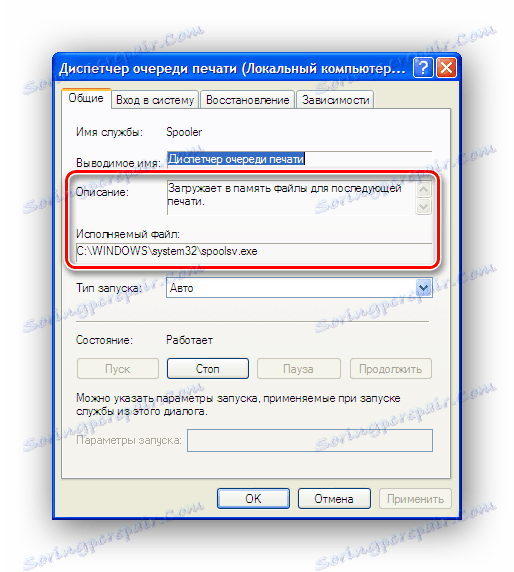
Наравно, ова листа се може сматрати само као препорука, а не директним водичем за акцију.
Стога, услед затварања услуга, перформансе система могу знатно порасти. Али истовремено желим да подсетим читаоца да играјући са услугама, лако је довести систем у не-радну државу. Због тога, пре него што укључите или искључите нешто, потребно је направити резервну копију система како бисте избегли губитак података.
Погледајте и: Начини за враћање оперативног система Виндовс КСП